
《數據透視表的格式設置》由會員分享,可在線閱讀,更多相關《數據透視表的格式設置(8頁珍藏版)》請在人人文庫網上搜索。
1、數據透視表的格式設置數據透視表最大的功能在丁分析。但我們在用的時候往往不是分析給我們自己看的,而是分析給我們的 同事、老板、客戶供應商或給一些相關的人員看的,這時候就要注意一下透視表的儀表形象了。“愛美 之心,人皆有之”,如何美化數據透視表,讓透視表成為內在美與外在美兼備的“美人”,這也就是本 節課的學習內容一一打造精美的數據透視表。快速為數據透視表添加應用格式(套用格式有兩種方法):方法一:數據透視表工具欄,第二個按鈕“設置報告格式”,選擇想要套用的格式,確定。方法二:菜單欄格式,自動套用格式,確定四類自動格式的區別與特點第一類:報表 共十種格式。它的顯著特征是一維表格,相當于一個列表,而且
2、不同優先級的字段 呈縮進形態。通過演示文件可以看到,套用報表格式后,列字段就插入到了行字段的最前面,也就是說 列字段優先丁行字段。一一建議大家謹慎使用,因為它會把你的布局都給改了。選擇自動格式時,雙擊報表格式就可以,不用選中后再確定。第二類:表共十種格式。特征是二維表格,有行字段、列字段和數據區。數據區域不帶縮進。格式套用后仍保留透視表的布局。第三類:傳統數據透視表只有一種格式。這是數據透視表的默認格式,使用這種格式可以把套有格式的透視表“打回原形”。第四類:無只有一種格式。可以把數據透視表變得不像透視表。演示文件中發現,它能去掉透視表數據區域上方的“數據”,將數據透視表偽裝成普通表格,這就是

3、無格式的用處。可以看到,在“白動套用格式”對話框中,有很多的選擇,從預覽圖中大概的可以看出,具體的為“報表110”、“表110”、“傳統數據透視表”、“無”,即在“白動套用格式”對話框中提供了 22件“衣服”。2、四類白動格式的區別與特點(1)報表在英文版的Excel里,“報表”顯示為“ ”,從技術的角度講,其顯著特征體 現為一維的列表,不同級別的字段呈現縮進形態,如圖可以看出,白動套用“報表”格式之后,列字段插入到行字段的最前面,即列字段優 先于行字段,由此可得,“報表”格式會改變數據透視表的布局,而且原有列字段優先于 行字段。但也因為如此篩選過的表格做透視,在一般情況下不推薦使用。(2) 表在英
4、文版的Excel里,“表”顯示為“Table”,所呈現的就是一個二維形態的表格,與生成的數據透視表很相像篩選過的表格做透視,有行字段、列字段、數據區域,發現數據透視表的布局與最開始生成的一樣, 有行字段、列字段,同時給整個數據透 視表應用了一些格式,包括不同顏色和底紋的標題區、 匯總行等,即不會讓數據透視表看 起來像一張白紙。可以看出,“表”不會改變原有數據透視表的布局,只是把相應單元格 的字體樣式、單元格背景、邊框等做了一些設置。(3) 傳統數據透視表如果應用了 “報表”、“表”等格式后,不想使用了,想回到最初生成的數據透視表, 不需要刪了重新生成或手動調整,只需應用此項,即可恢復到最初的狀態。(4) 無傳

5、統數據透視表已經非常樸素,但應用“無”的格式,會去掉所有的邊框。這種格式 并不是在所有的情況使用都有效果,如圖如果想讓數據透視表呈現為普通的表格,可使用“無”的格式。如圖如果繼續對上表做一些修飾,就可以將數據透視表變得不像。自動格式的優點與缺點優點:1、快:點開菜單,選擇喜歡的報表形式。2、自動保鮮:當對透視表套用了一個自動格式以后,這個格式其實已經不是衣服這么簡單了,它更像 透視表的皮膚。無論你的透視表發生什么樣的布局改變,刷新、篩選或內容增減,都不影響套用的格式 的顯示。如果不是自動套用格式,彳艮難達到與透視表這種無縫隙結合的這個特點。缺點:1、樣式太少了:才22個,容易引起審美疲勞且缺少
6、個性。2、不支持自定義:只有應用、確定的按鈕,沒有自定義。個性鮮明DIY除了使用自動套用格式以外,接著學怎樣對透視表進行個性化的格式 DIY。摩登套裝雖然好但數量有限, 如果滿足不了你的需求,那么可以自己動手做個性化的套裝,打上自己的性格烙印,自己的品牌烙印。顯示或隱藏透視表的行、列總計還有一種方法就是直接在“表格選項”里修改隱藏方法一:把鼠標移到行/列總計欄上,鼠標變成向下或向右的實心小黑箭頭,單擊鼠標右鍵,選擇 隱藏。隱藏方法二:單擊數據透視表任意單元格,右鍵,選擇“表格選項”,取消勾選“列總計”和“行總計”。顯示方法:單擊數據透視表任意單元格,右鍵,在“表格選項”下,勾選“列總計”或“行

7、總計”。啟用選定內容特性,可批量選擇。注意:鼠標應停在單兀格的字段上,不能停在行號或歹0號上,這在透視表中是不允許的。鼠標形狀相 同,位置不同,則意義不同。顯示或隱藏透視表的分類匯總項當行字段和列字段有多個時,會默認出現分類匯總的項目,相當于分類匯總小計。隱藏方法一:把光標停在其中一個分類匯總項上,當光標變成向右的實心小黑箭頭時,單擊鼠標左鍵, 所有的分類匯總項就都會被選中(啟用選定內容特性),單擊鼠標右鍵,彈出的菜單中選擇“隱藏”。隱藏方法二:雙擊行字段名稱,彈出數據透視表字段對話框,分類匯總選項下選擇“無”。顯示方法:隱藏了哪一列的分類匯總,就雙擊哪一列的行字段名稱,在彈出數據透視表字段對
8、話框,分 類匯總選項下選擇“自動”或“自定義”,確定。(自動就是表示有,默認是求和;自定義可以改變當 前的匯總方式,如計數等)。顯示或隱藏透視表的明細項透視表里面不允許隱藏單個的單元格,因為透視表是一個整體區域,不能去刪除、插入,而此時乂不希 望出現某一些明細項,這就需要按照自己的希望顯示或隱藏。隱藏或顯示明細數據之一:右鍵,“組及顯示明細數據”下“隱藏明細數據”。隱藏或顯示明細數據之二: 雙擊某一個數據項即可顯示或隱藏,比較簡便。合并居中顯示標題內容在透視表任意單元格,單擊鼠標右鍵,“表格選項”,勾選“合并標志”。數據透視表的居中是對整個表生效的,它跟菜單的合并居中是不一樣的。建議:合并居中
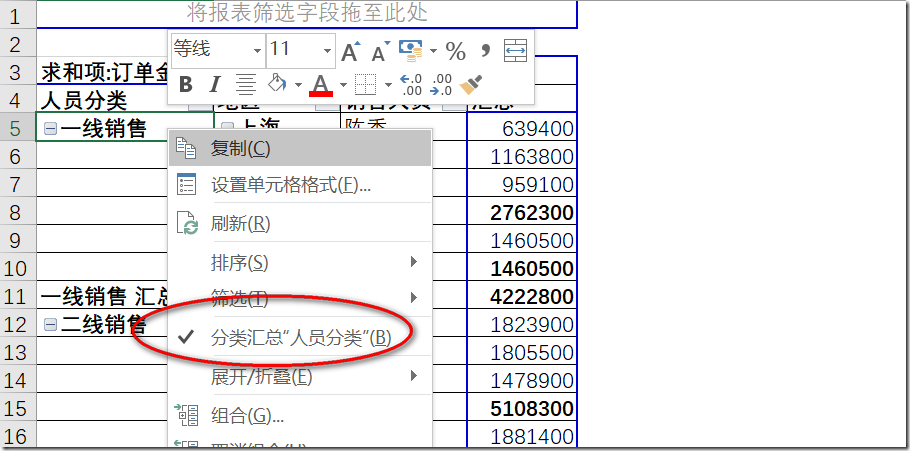
9、能不用就不用。每項后面插入空行 透視表中是不允許插入空行的,那樣會影響數據透視表的完整性。方法:雙擊字段名稱,打開“數據透視表字段”對話框,選擇“布局”,勾選“每項后面插入空行”, 確定。設置錯誤值的顯示方式(讓錯誤值顯示的更友好或不顯示)在透視表任意單元格,單擊鼠標右鍵,表格選項,“格式選項”下勾選“對于錯誤值,顯示(V):確定。內可以為空、“錯誤”、“X”等,可以根據你自己的需求來決定。錄入特殊字符的快捷方式:“X”快捷鍵:alt + 41409 (小鍵盤)W 快捷鍵:alt + 41420 (小鍵盤)處理“空白”對丁數據項有“空白” 單元格:在透視表任一單元格,單擊鼠標右鍵,表格選項,格
10、式選項,勾選“對 于空白選項,可以在空框處輸入你想顯示的內容,如 wrong等。對丁行字段有“空白”字符:選中任何一個包含空白的內容,復制,查找替換,查找內容粘貼剛才復制 的內容,替換為(空格)。分類匯總c自動如廣自定義也),無值)求計平量最乘和數均大小積值值值款靠透裸表字底布扃顯示選項岸:以報表形式顯親頂目世L以天嗣形我顯示項目Q)r在組的頂部顯示的類匯總cd) r每項后面插入空行魚)打印選項廠每項后面插入為頁符(D確定 | 取消*11 7-1II-V 15 11X設置單元格格式行標題:選中,可以換一個背景,進行填充、加粗。匯總項:啟用選定內容,進行填充背景,字體加粗,變換字體顏色。數據區域

11、:設置數據格式區域的時候,除了手動設置的方式,最好還是進入數據字段的字段設置里面去 做設置。如:做求和項的金額,雙擊字段,進入“數據透視表字段”,數字下進行相應的設置。這樣設 置的格式,不會因刷新、篩選等發生格式的丟失,它的格式是持久保鮮的。智能外觀通過自定義數字格式、條件格式,讓你的數據透視表有一個智能的外觀,在DIY的基礎上更近一步,可以像變色龍一樣,隨著環境的變化、需求的變化、數據源的更新而去做一個變動。稱之為智能外觀。改變數值的顯示方式(自定義數字格式)1、將單元格中不太人性化的字符顯示為 W方法一:全部選中,設置單元格格式。此方法簡單,不能永久保存。方法二:雙擊計數項,數據透視表字段
12、,數字,自定義,類型中按ALT鍵輸入“41420”顯示 如”,確定。如果想讓/變成紅色,則在自定義類型直接輸入 紅色“/”即可。注意:必須在英文輸入狀態下。2、如班級下面是純數字想在數字后面加一個“班”字雙擊班級,數字,自定義類型,輸入“ G/通用格”班” ”,確定。0.00”元”自定義數字格式什么時候能用?只能對有數字的字段去設置。因為文本字段菜單中沒有此項顯示。隱藏零值方法一:工具,選項,視圖,勾選掉“零值”。此公共選項適合整個工作表里只有一個透視表。方法二:如果工作表中還有其他數據,只希望零值不在透視表中顯示,就只能用自定義數字格式去做。標注負數:雙擊字段名,數據透視表字段選擇數字,數值
13、,選擇負數用紅字顯示格式;隱藏零值:雙擊字段名,數據透視表字段選擇數字,數值,點擊自定義,你會發現一個自定義代碼,無 論在哪個代碼的后面輸入;確定。這樣就同時達到了不顯示零值及負數為零的效果。代碼分成四段:正數;負數;零;文本。突出顯示符合條件的數值1、按數值大小(500以上用藍色表示,500以下用紅色表示)方法一:自定義設置格式:雙擊字段名,數字,自定義類型下面輸入“紅色>500G/通用格式;藍色
14、據透視表中的某一列數值與某一個目標值比對的結果,根據這個結果去做相應的突出顯示。方法一:選中合同結束列,格式,條件格式,公式, =E5